
在数据爆炸式增长的时代,如何高效、安全地管理个人数据成为了许多用户关注的焦点。用电脑架构私有云,成为了实现这一目标的有效途径。然而,这一过程往往伴随着复杂的网络配置、服务器搭建以及数据存储策略的制定,让不少技术小白望而却步。
以下是用电脑架构私有云的简洁步骤:
1、准备工作
-硬件检查:确保电脑性能良好,有足够的硬盘空间、内存和稳定的网络连接。
-选择操作系统:如Linux系统的UbuntuServer、CentOS,或WindowsServer等。
2、安装软件
-选择虚拟化平台:如VMware、VirtualBox或Proxmox等,下载并安装。
-创建虚拟机并安装操作系统:在虚拟化平台上创建虚拟机,安装所选操作系统,并进行基本配置。
3、部署云服务
-安装云软件:如Nextcloud、Seafile、OpenStack等私有云软件并进行配置,设置管理员账号、存储路径、访问权限等。
-配置网络:设置电脑的静态IP地址,在路由器中配置端口转发,以便从外部网络访问私有云。
4、安全与优化
-设置安全措施:配置防火墙规则,限制对服务器的访问,可使用SSL证书加密通信。
-测试与优化:在其他设备上测试访问私有云,检查文件上传、下载和共享功能是否正常,根据情况优化系统设置或升级硬件。
上面步骤虽然不复杂,但是我们有更简单的方法,那就是——“个人云电脑工具”,借助它,你可以轻松将电脑转变为私有云盘,无需繁琐的配置,即可享受数据安全存储与高效访问的便利。
“个人云电脑工具”是依托云计算的创新产物。它将强大运算、存储资源放于云端,用户凭借手机、平板等接入,突破设备性能局限。无论是处理复杂文档、运行专业软件,还是畅玩3A游戏,随时随地开启,如同私人专属的云端高性能电脑,便捷又高效。
那我们怎么使用这个工具呢?
1.在A电脑上,在桌面找到该工具图标然后双击,打开后界面如下:

2.开启本地设备(手机、平板、电脑等)的网络,确保网络稳定,在B设备上,下载第三方远程桌面软件,如果本地设备是电脑且是Windows系统,那么我们只需用电脑自带的mstsc就可以实现连接,打开远程桌面软件或者在电脑搜索栏输入“mstsc”,然后打开远程桌面连接,输入A电脑的远程地址,然后按照提示输入A电脑的用户名和密码,点击连接,如下图所示:
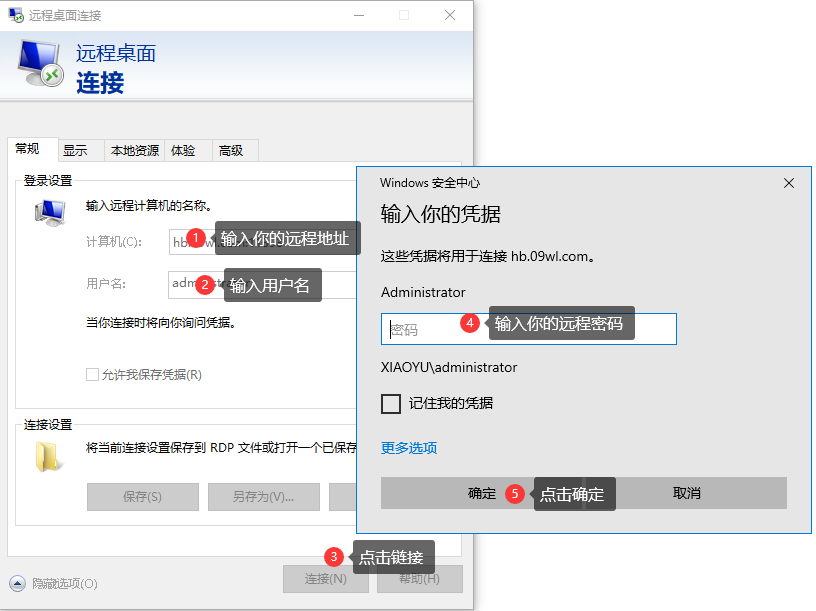
3.日常使用:接下来,我们就可以像操作普通电脑一样,打开软件、浏览网页、处理文档,如图所示:
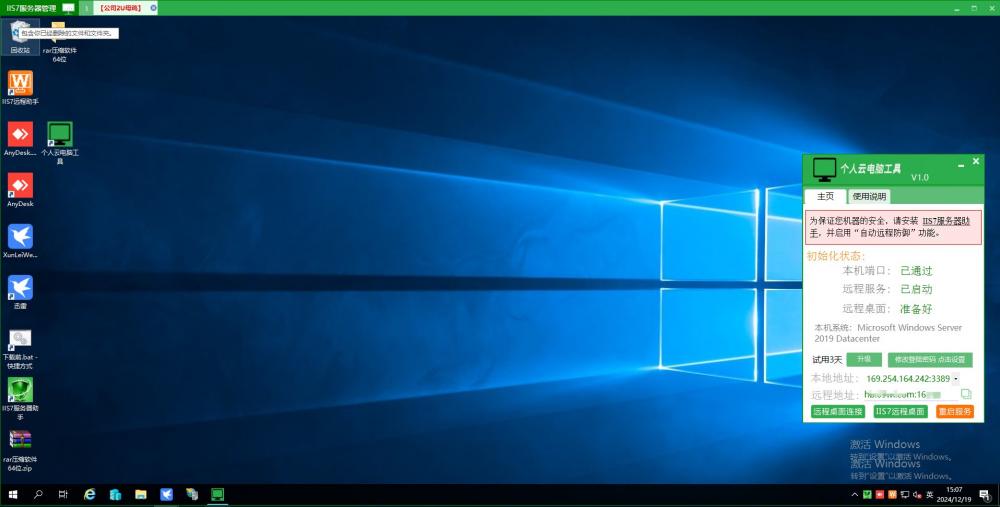
最后,使用完毕后,记得正常退出云电脑,避免数据丢失与资源浪费。
*博客内容为网友个人发布,仅代表博主个人观点,如有侵权请联系工作人员删除。